
Починаючи з Windows 10 версія 1903, операційна система отримала нову світлу тему, яка змінює колір на білий в меню "Пуск", панелі задач і Центру дій з акриловими ефектами. Крім того, була оновлена сторінка "Кольори" в додатку "Параметри", щоб додати набір нових параметрів для налаштування зовнішнього вигляду.
Microsoft описує нову тему наступним чином.
З тих пір як ми представили можливість вибору між світлим і темним видом Windows 10, ми почули зворотний зв'язок з проханням про більш точній поділі між цими варіантами. Коли ви вибираєте "Світлий" в розділі "Параметри" → "Персоналізація" → "Кольори", очікується, що системний колір буде більш світліше. І раніше цього не було - панель задач і багато іншого залишалися темними. Тепер, якщо ви оберете колір "Світлий" всі системні інтерфейси тепер будуть світлими. Сюди входять панель задач, меню "Пуск", "Центр дій", сенсорна клавіатура і т. Д.
Оновлене додаток "Параметри" дозволяє швидко перемикатися між Світлої і Темної темами як для системних інтерфейсів, так і для звичайних додатків, ви можете застосовувати світлий або темний режим тільки до системи а додатки налаштувати окремо. Ось як це можна зробити.
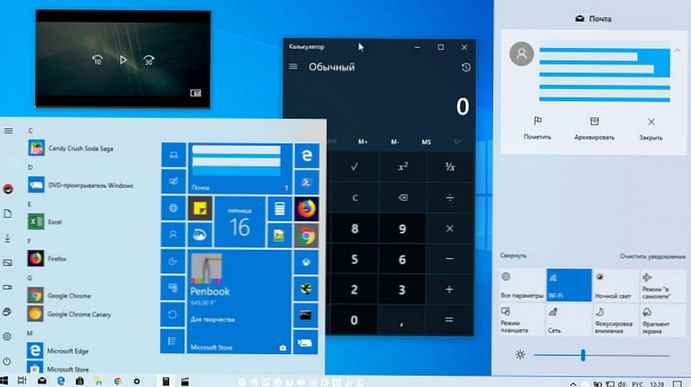
Щоб включити тему Windows Світла, виконайте наступні дії.
- Відкрийте програму "Параметри", клікнувши на значок шестерінки в меню "Пуск" або натисніть клавіші Win + I.
- Перейдіть в розділ "Персоналізація" → "Теми".
- Справа натисніть елемент "Windows світла", тема застосовується миттєво.
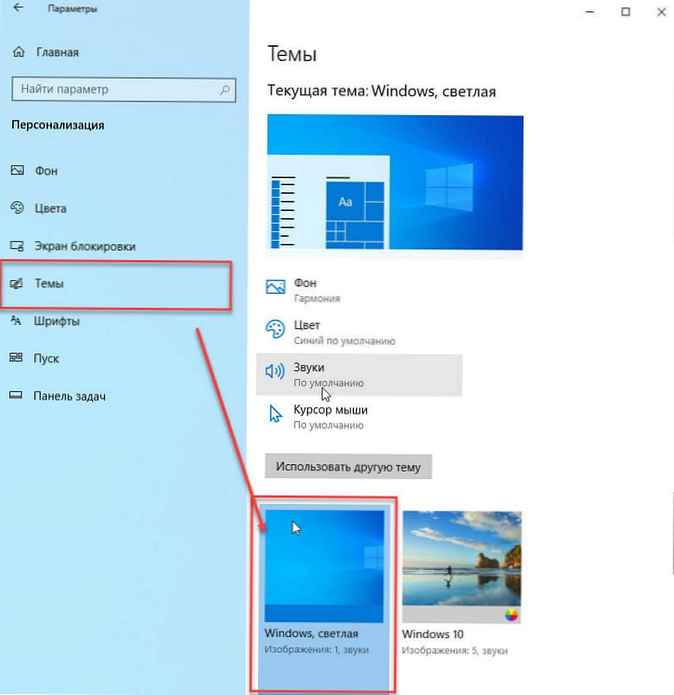
Цей параметр змінить колір всієї системи на світлий і додасть нові шпалери на робочий стіл Windows 10. Якщо вам подобаються ці нові шпалери, ви можете завантажити його тут: Завантажити шпалери Windows 10 світла
Ви можете в будь-який момент переключитися назад, на тему Windows 10 за замовчуванням, яка називається просто "Windows".
В якості альтернативи ви можете включити нову тему "windows світла" використовуючи ще один спосіб:
- Припускаючи, що ОС Windows встановлена на диску C:, натисніть клавіші Win + R і введіть в діалоговому вікні "Виконати":
C: \ Windows \ resources \ themes
- В папці з темами знайдіть і двічі клацніть, файл теми windows з ім'ям "Light ".
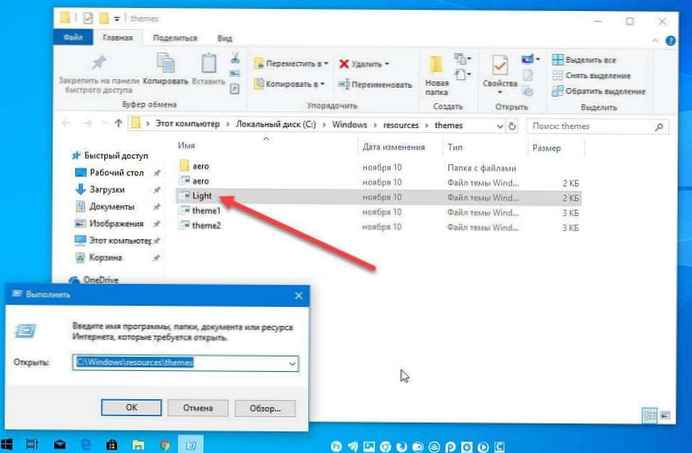
Налаштування "Вибрати Колір" в Windows 10.
- Відкрийте "Параметри".
- Перейдіть в розділ "Персоналізація" → "Кольори".
- Справа в розділі "Вибрати колір" в випадаючому списку виберіть потрібний колір. Ви можете обрати
- світлий
- темний
- настроюється
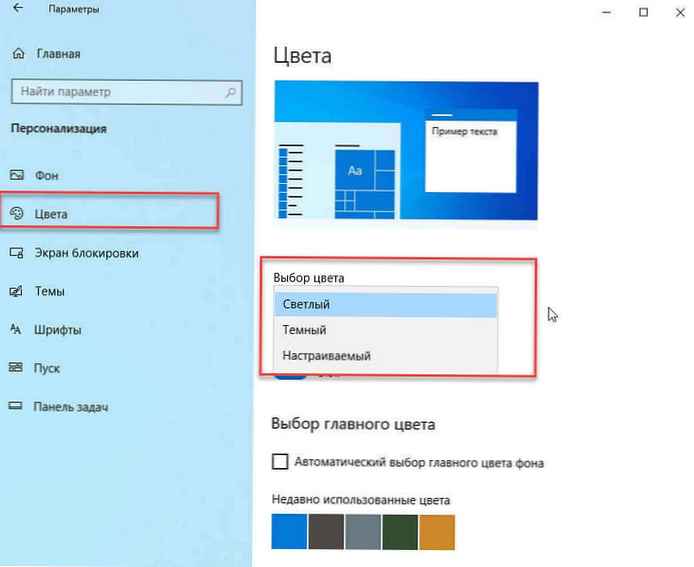
вибравши опцію "Настроюваний", ви зможете індивідуально налаштувати режим "Темний" або "Світлий" для інтерфейсу Windows 10 і режим "Темний" або "Світлий" для додатків.
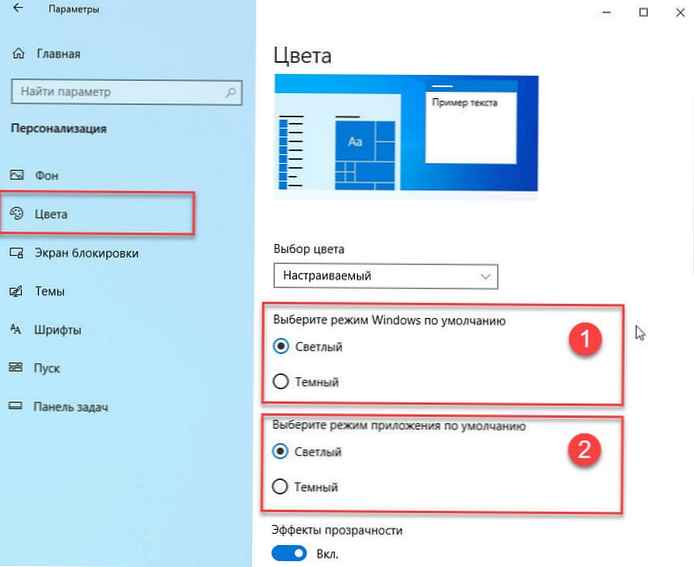
От і все.











